
Хочете в Windows 10, щоб при натисканні на кнопку пошуку на панелі завдань, отримати доступ до панелі пошуки не лівому нижньому кутку а по центру робочого столу. Існує невеликий трюк, завдяки якому, вікно пошуку з'являється зверху, як тільки ви вводите щось в меню "Пуск" або натиснете кнопку пошуку. За допомогою простої настройки реєстру ця нова функція може бути включена в стабільних версіях ОС. Подивимося, як це можна зробити.
Ось як це виглядає:
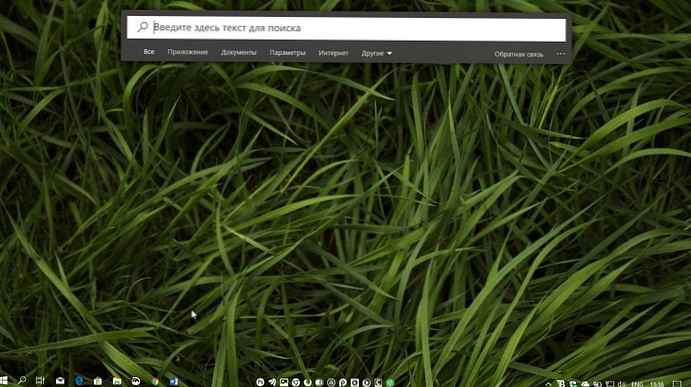
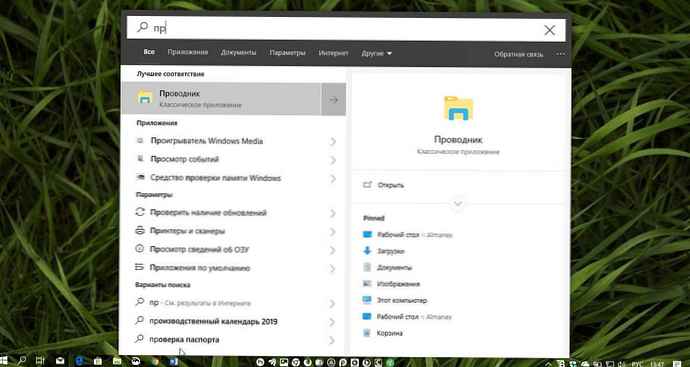
Хто знає, можливо, в майбутньому Microsoft може попрощатися зі звичайним розкривається меню пошуку і дасть йому новий вид по центру робочого столу.
Переміщення вікна пошуку Windows 10 в центр робочого столу.
Щоб включити цю функцію, вам необхідно внести невелику правку в реєстрі.
Крок 1: Відкрийте редактор реєстру.
Крок 2: Перейдіть за наступним шляхом:
HKEY_CURRENT_USER \ Software \ Microsoft \ Windows \ CurrentVersion \ Search
Крок 3: У правій частині вікна в розділі Search створіть параметр DWORD (32-біт) з ім'ям ImmersiveSearch
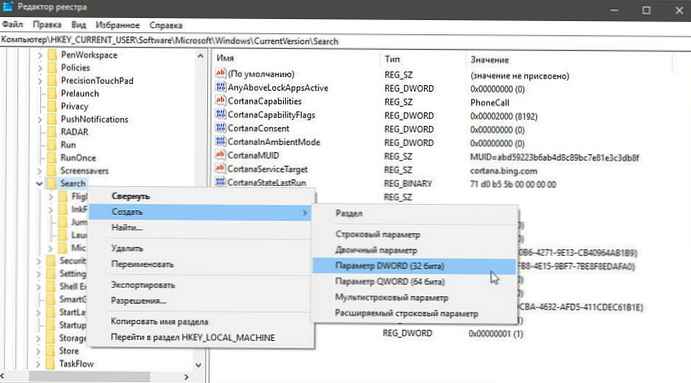
Крок 4: Двічі клікніть по ньому і встановіть значення рівним 1.
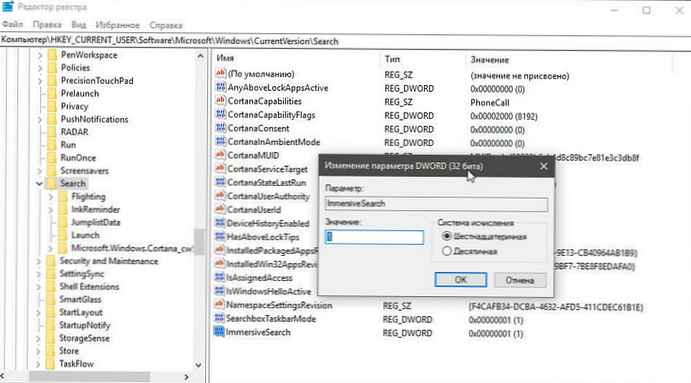
Крок 5: Відкрийте диспетчер задач і перезапустіть Провідник або перезавантажте комп'ютер.
От і все. Незалежно від того, натиснете ви на кнопку пошуку на панелі завдань або почнете вводити щось в меню "Пуск", вікно пошуку з'явитися в центрі робочого столу. Якщо ви хочете повернути настройки за замовчуванням, просто видаліть створений параметр і перезапустіть Провідник.
Як включити плаваючий пошук із закругленими кутами в Windows 10
Нова плаваюча панель пошуку містить зміни призначеного для користувача інтерфейсу, список кращих додатків, останні дії і поліпшену продуктивність. Ось як це виглядає.
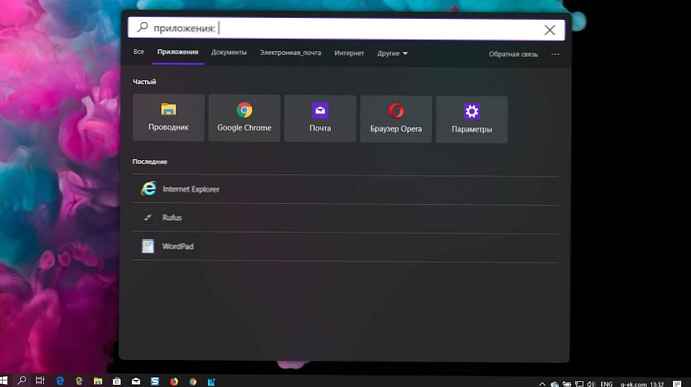
Ця нова прихована панель пошуку нагадує вікно пошуку MacOS Spotlight від Apple. Плаваюча рядок пошуку, яка відображає результати пошуку в окремому вікні в центрі вашого робочого столу. Після включення, його можна відкрити за допомогою послідовності клавіш за замовчуванням Win + S.
Щоб включити легкий пошук в Windows 10 із закругленими кутами,
- Для завантаження пропонується такий ZIP-архів: Завантажити ZIP-архів.
- Розпакуйте його вміст в будь-яку папку.
- Двічі клікніть файл "Enable Floating Search Windows 10.reg" щоб включити плаваючий пошук.
- Щоб повернути настройки за замовчуванням, використовуйте наданий файл "Disable Floating Search Windows 10.reg".
Як це працює
Щоб включити нові можливості пошуку, файли вище змінюють кілька значень реєстру.
Крок 1. Відкрийте редактор реєстру і перейдіть до розділу
HKEY_CURRENT_USER \ Software \ Microsoft \ Windows \ CurrentVersion \ Search \
Крок 2. Тут вам потрібно створити новий параметр DWORD 32-біта з ім'ям ImmersiveSearch. Встановивши для нього значення рівним 1.
Крок 3. Перейти до розділу
HKEY_CURRENT_USER \ Software \ Microsoft \ Windows \ CurrentVersion \ Search \ Flighting \
Крок 4. Тут створіть новий підрозділ "Override", Щоб отримати шлях
HKEY_CURRENT_USER \ Software \ Microsoft \ Windows \ CurrentVersion \ Search \ Flighting \ Override
Крок 5. У розділі "Override"Створіть два параметра DWORD 32-біта:
- ImmersiveSearchFull = 1.
- CenterScreenRoundedCornerRadius = 9.
Перезапустіть провідник, або вийдіть і увійдіть в систему. Усе!
Цей невеликий трюк, сподобався вам? Поділіться з нами в коментарях нижче.











